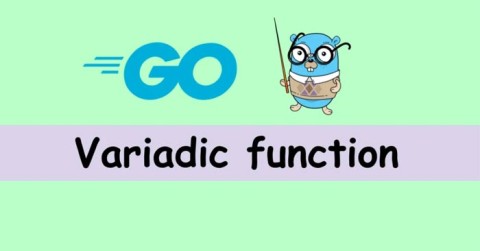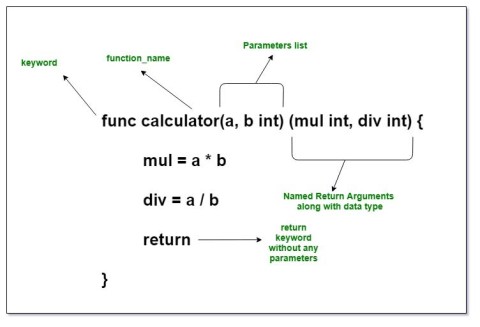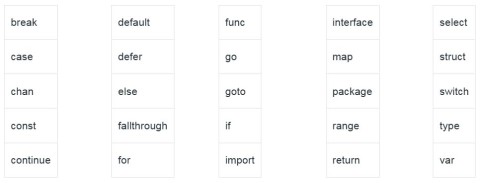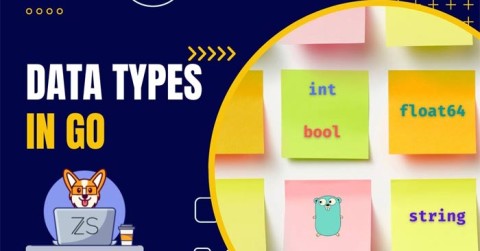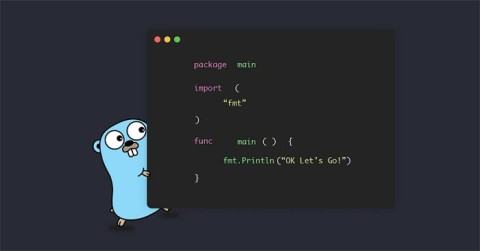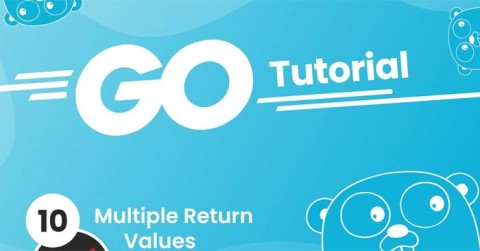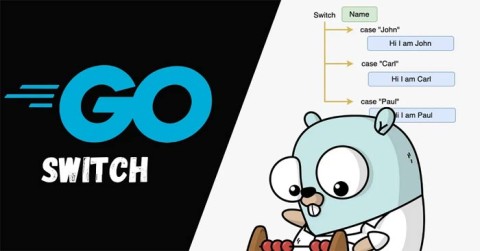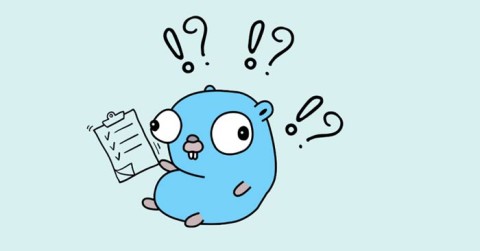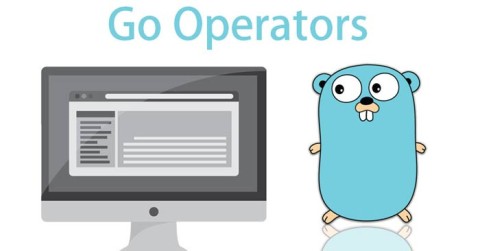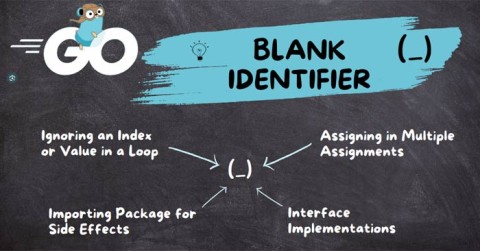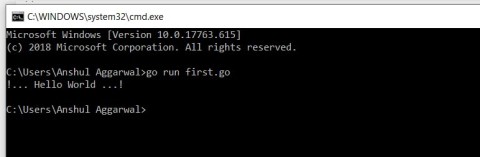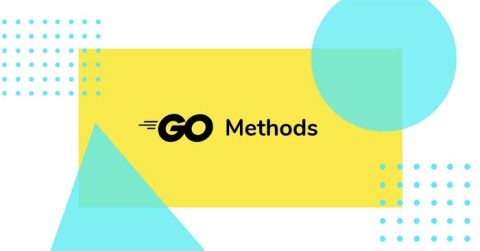วิธีการใช้ค่าคงที่ใน Golang

ค่าคงที่หรือ Const ใน Golang คืออะไร? นี่คือสิ่งที่คุณจำเป็นต้องรู้เกี่ยวกับการใช้ค่าคงที่ใน Go
Golangสามารถติดตั้งบน Windows ได้อย่างง่ายดาย ด้านล่างนี้เป็นคำแนะนำทีละขั้นตอนโดยละเอียดในการติดตั้ง Golang บน Windows
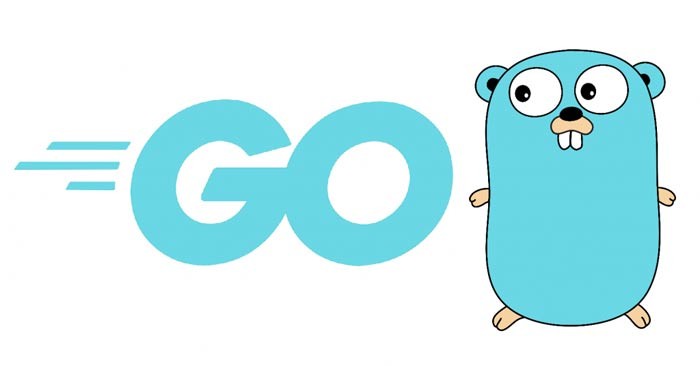
Go หรือเรียกอีกอย่างว่า Golang เป็นภาษาโปรแกรมอันทรงพลังและมีประสิทธิภาพที่พัฒนาโดย Google ภาษานี้เป็นที่รู้จักกันว่าเป็นภาษาที่คอมไพล์ได้รวดเร็ว มีการจัดการหน่วยความจำที่มีประสิทธิภาพ และมีฟีเจอร์การทำงานพร้อมกันในตัวที่ทำให้เหมาะสำหรับการสร้างแอปพลิเคชันที่มีการปรับขนาดได้และเชื่อถือได้ ผู้ใช้ Windows สามารถใช้ประโยชน์จากความสามารถของ Go เพื่อสร้างแอปพลิเคชันประสิทธิภาพสูง ระบบเครือข่ายและระบบคลาวด์ และกระจายงานอย่างมีประสิทธิภาพ
การติดตั้ง Go บนคอมพิวเตอร์ Windows ของคุณจะเปิดโลกแห่งความเป็นไปได้ในการพัฒนาแอปพลิเคชันประสิทธิภาพสูง ในคู่มือนี้ มาดูขั้นตอนโดยละเอียดในการติดตั้ง Go บน Windows กัน
ข้อกำหนดของระบบสำหรับการติดตั้ง Go บน Windows
ความต้องการของระบบขั้นต่ำ
ความต้องการของระบบที่ดีที่สุด
ติดตั้ง Go บน Windows
ขั้นตอนที่ 1: ดาวน์โหลด Goโดยตรงจากหน้าแรกของนักพัฒนา: https://go.dev/dl/
ขั้นตอนที่ 2:เรียกใช้โปรแกรมติดตั้ง
หลังจากการดาวน์โหลดเสร็จสิ้นให้ไปที่โฟลเดอร์ที่คุณเพิ่งดาวน์โหลดไฟล์ ดับเบิลคลิกไฟล์ MSIเพื่อเปิดตัวช่วยติดตั้ง Go
ขั้นตอนที่ 3:นี่คือหน้าจอแรกที่จะต้อนรับคุณสู่ซอฟต์แวร์ Go คลิกถัดไปเพื่อดำเนินการต่อ
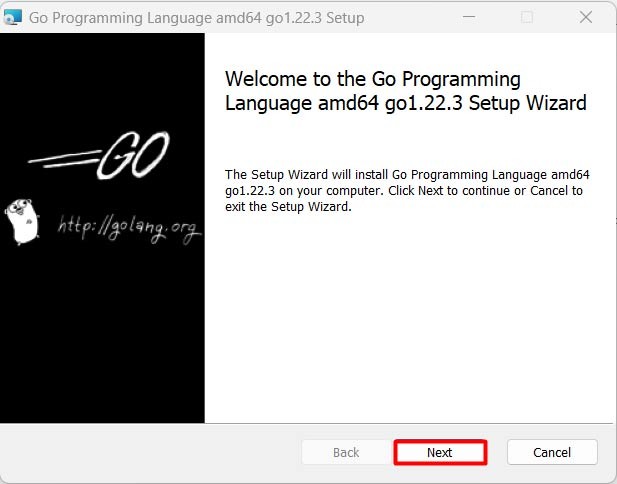
ขั้นตอนที่ 4:ยอมรับข้อตกลงใบอนุญาตเมื่อใช้Go
ในหน้าจอถัดไป คุณจะเห็นข้อตกลงใบอนุญาต Go โปรดสละเวลาอ่านข้อตกลงอย่างละเอียด หากคุณยอมรับข้อกำหนดและเงื่อนไขที่ระบุในข้อตกลงอนุญาตสิทธิ์ ให้ทำเครื่องหมายในช่องข้างๆ “ ฉันยอมรับข้อกำหนดในข้อตกลงอนุญาตสิทธิ์ ” เมื่อคุณยอมรับเงื่อนไขแล้ว ให้คลิกปุ่ม “ ถัดไป ” เพื่อดำเนินการต่อ:
ขั้นตอนที่ 5:เลือกโฟลเดอร์การติดตั้ง
หน้าจอถัดไปให้คุณเลือกโฟลเดอร์ที่จะติดตั้ง Go ลงในระบบของคุณ โดยค่าเริ่มต้น Go จะถูกติดตั้งอยู่ในโฟลเดอร์ “ C:\Go ” หากคุณต้องการติดตั้ง Golang ในตำแหน่งอื่น ให้คลิกปุ่ม “เรียกดู” และนำทางไปยังไดเร็กทอรีที่คุณต้องการ คุณควรเก็บไดเรกทอรีการติดตั้งเริ่มต้นไว้ เว้นแต่คุณจะมีเหตุผลเฉพาะเจาะจงที่ต้องเปลี่ยนแปลง เมื่อคุณเลือกโฟลเดอร์การติดตั้งแล้ว คลิก “ ถัดไป ” เพื่อดำเนินการต่อ
ขั้นตอนที่ 6:พร้อมติดตั้ง
เมื่อถึงจุดนี้ คุณได้ทำตามขั้นตอนการกำหนดค่าที่จำเป็นทั้งหมดเสร็จสิ้นแล้ว และตัวติดตั้งก็พร้อมติดตั้งเครื่อง Go Windows ของคุณแล้ว ตรวจสอบการตั้งค่าการแสดงผลบนจอภาพของคุณเพื่อให้แน่ใจว่าทุกอย่างถูกต้อง หากคุณต้องการเปลี่ยนแปลงใดๆ ให้คลิกปุ่ม " ย้อนกลับ " เพื่อกลับไปยังขั้นตอนก่อนหน้า หากคุณพอใจกับการตั้งค่า ให้คลิกปุ่ม " ติดตั้ง " เพื่อเริ่มกระบวนการติดตั้ง
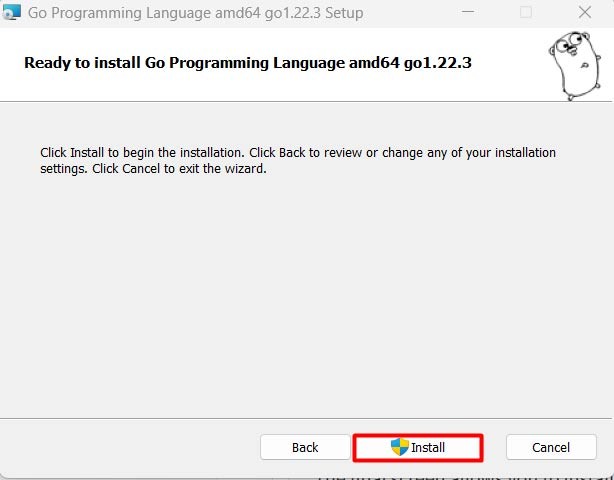
ตอนนี้ตัวติดตั้งจะคัดลอกไฟล์ที่จำเป็นและตั้งค่า Go บนระบบของคุณ กระบวนการนี้อาจใช้เวลาหลายนาที ขึ้นอยู่กับความเร็วของระบบของคุณ โปรดอดทนและปล่อยให้โปรแกรมติดตั้งดำเนินการติดตั้งจนเสร็จโดยไม่หยุดชะงัก
เมื่อการติดตั้งเสร็จสิ้น คุณจะเห็นหน้าจอต่อไปนี้:
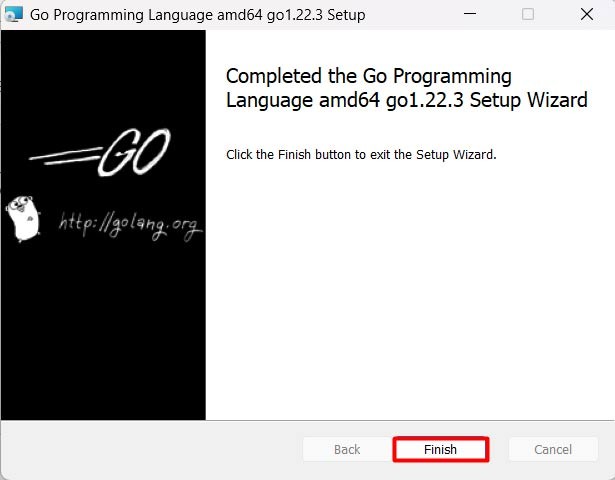
ขั้นตอนที่ 7:ยืนยันการไป
เมื่อการติดตั้งเสร็จสมบูรณ์ สิ่งสำคัญคือต้องตรวจสอบว่า Go ได้รับการติดตั้งอย่างถูกต้องและทำงานตามที่คาดหวัง คุณสามารถทำได้โดยใช้พรอมต์คำสั่ง และในการเปิดพรอมต์คำสั่ง ให้กดปุ่ม Windows + Rเพื่อเปิด Run พิมพ์ “ cmd ” > คลิกEnterเพื่อเปิด Command Prompt
ใน Command Prompt ให้พิมพ์คำสั่งต่อไปนี้และกดEnter :
go version
หากติดตั้ง Go อย่างถูกต้อง คุณจะเห็นหมายเลขเวอร์ชันของ Go ปรากฏขึ้นใน Command Prompt การดูข้อมูลเวอร์ชัน Go ยืนยันว่า Go ได้รับการติดตั้งบนเครื่อง Windows ของคุณเรียบร้อยแล้ว รูปภาพต่อไปนี้เป็นการตรวจสอบการตั้งค่า Go ในส่วนตัวแปรสภาพแวดล้อม
การตั้งค่าสภาพแวดล้อมการเขียนโปรแกรมสำหรับ Go
ตอนนี้คุณได้ติดตั้ง Go บนเครื่อง Windows ของคุณแล้ว ถึงเวลาตั้งค่าสภาพแวดล้อมการพัฒนาของคุณ นี่คือเครื่องมือจำเป็นบางอย่างที่คุณจะต้องมีเพื่อเริ่มต้น:
โปรแกรมแก้ไขข้อความหรือ IDE
คุณจะต้องมีโปรแกรมแก้ไขข้อความหรือสภาพแวดล้อมการพัฒนาแบบบูรณาการ (IDE) เพื่อเขียนและแก้ไขโค้ด Go ตัวเลือกยอดนิยมได้แก่ Visual Studio Code, IntelliJ IDEA และ Sublime Text
โกแลนด์
GoLand เป็น IDE ยอดนิยมที่ออกแบบมาเฉพาะสำหรับการพัฒนา Go มีคุณสมบัติเช่นการเติมโค้ด การดีบัก และการจัดการโครงการ
กิตติ
Gitเป็นระบบควบคุมเวอร์ชันที่ช่วยให้คุณจัดการการเปลี่ยนแปลงโค้ดของคุณได้ คุณจะต้องมี Git เพื่อทำงานร่วมกับนักพัฒนาคนอื่นๆ และติดตามการเปลี่ยนแปลงของโค้ด
ตามที่คุณเห็น การติดตั้ง Go บนคอมพิวเตอร์ของคุณเป็นกระบวนการง่ายๆ เพียงทำตามขั้นตอนข้างต้น คุณจะมี Golang บน Windows เพื่อเริ่มงานการเขียนโปรแกรมของคุณ
ค่าคงที่หรือ Const ใน Golang คืออะไร? นี่คือสิ่งที่คุณจำเป็นต้องรู้เกี่ยวกับการใช้ค่าคงที่ใน Go
ฟังก์ชัน Variadic ใน Go ช่วยให้คุณสามารถส่งอาร์กิวเมนต์จำนวนไม่แน่นอนไปยังฟังก์ชันได้ นี่คือทุกสิ่งที่คุณจำเป็นต้องทราบเกี่ยวกับฟังก์ชันผันผวนใน Golang
ใน Golang พารามิเตอร์การส่งคืนที่มีชื่อมักเรียกว่าพารามิเตอร์ที่มีชื่อ Golang อนุญาตให้ตั้งชื่อพารามิเตอร์ที่ส่งกลับหรือผลลัพธ์ของฟังก์ชันในลายเซ็นหรือคำจำกัดความของฟังก์ชัน
คำหลัก - คำหลักคือคำในภาษาที่ใช้สำหรับกระบวนการภายในบางอย่างหรือแสดงถึงการดำเนินการที่กำหนดไว้ล่วงหน้า นี่คือสิ่งที่คุณจำเป็นต้องทราบเกี่ยวกับคีย์เวิร์ดใน Golang
ประเภทข้อมูลระบุประเภทข้อมูลที่ตัวแปร Go ที่ถูกต้องสามารถมีได้ ในภาษา Go ประเภทจะถูกแบ่งออกเป็นสี่ประเภทดังต่อไปนี้:
Go รองรับสองวิธีหลักในการส่งอาร์กิวเมนต์: ส่งตามค่าและส่งตามการอ้างอิง Go จะใช้ค่า pass by ตามค่าเริ่มต้น
ในภาษา Go คุณได้รับอนุญาตให้ส่งคืนค่าหลายค่าจากฟังก์ชันโดยใช้คำสั่ง return กล่าวอีกนัยหนึ่ง ในฟังก์ชัน คำสั่ง return สามารถส่งคืนค่าได้หลายค่า
Golang เช่นเดียวกับภาษาการเขียนโปรแกรมอื่นๆ ส่วนใหญ่ก็มีคำสั่ง switch วิธีใช้คำสั่ง switch ใน Golang มีดังนี้
ในบทความนี้ เราจะเรียนรู้วิธีใช้เคสเริ่มต้นเพื่อหลีกเลี่ยงการหยุดชะงัก ก่อนอื่นเรามาดูก่อนว่า deadlock case เกิดขึ้นเมื่อใช้คำสั่ง Golang select อย่างไร
โครงสร้างที่ไม่ระบุชื่อใน Golang เป็นโครงสร้างชั่วคราวที่ไม่มีการใช้ชื่อเพื่อวัตถุประสงค์เพียงครั้งเดียว ในขณะที่ฟิลด์ที่ไม่ระบุชื่ออนุญาตให้ฝังฟิลด์ที่ไม่มีชื่อได้
ตัวดำเนินการช่วยให้เราสามารถดำเนินการประเภทต่างๆ กับตัวดำเนินการได้ ในภาษา Go ตัวดำเนินการสามารถจำแนกประเภทได้ตามฟังก์ชันที่แตกต่างกัน
_(ขีดล่าง) ใน Golang เรียกว่า Blank Identifier ตัวระบุคือชื่อที่ผู้ใช้กำหนดสำหรับส่วนประกอบของโปรแกรมซึ่งใช้เพื่อวัตถุประสงค์ในการระบุตัวตน
สวัสดีโลก! เป็นโปรแกรมพื้นฐานแรกในภาษาการเขียนโปรแกรมใด ๆ คุณสามารถเขียนโปรแกรมแรกนี้ใน Golang ได้โดยทำตามขั้นตอนด้านล่างนี้
Golang อนุญาตให้สร้างวิธีการ 2 วิธีหรือมากกว่าที่มีชื่อเดียวกันในแพ็คเกจเดียวกัน แต่ตัวรับของวิธีการเหล่านี้จะต้องเป็นประเภทที่แตกต่างกัน
VPN คืออะไร มีข้อดีข้อเสียอะไรบ้าง? มาพูดคุยกับ WebTech360 เกี่ยวกับนิยามของ VPN และวิธีนำโมเดลและระบบนี้ไปใช้ในการทำงาน
Windows Security ไม่ได้แค่ป้องกันไวรัสพื้นฐานเท่านั้น แต่ยังป้องกันฟิชชิ่ง บล็อกแรนซัมแวร์ และป้องกันไม่ให้แอปอันตรายทำงาน อย่างไรก็ตาม ฟีเจอร์เหล่านี้ตรวจจับได้ยาก เพราะซ่อนอยู่หลังเมนูหลายชั้น
เมื่อคุณเรียนรู้และลองใช้ด้วยตัวเองแล้ว คุณจะพบว่าการเข้ารหัสนั้นใช้งานง่ายอย่างเหลือเชื่อ และใช้งานได้จริงอย่างเหลือเชื่อสำหรับชีวิตประจำวัน
ในบทความต่อไปนี้ เราจะนำเสนอขั้นตอนพื้นฐานในการกู้คืนข้อมูลที่ถูกลบใน Windows 7 ด้วยเครื่องมือสนับสนุน Recuva Portable คุณสามารถบันทึกข้อมูลลงใน USB ใดๆ ก็ได้ที่สะดวก และใช้งานได้ทุกเมื่อที่ต้องการ เครื่องมือนี้กะทัดรัด ใช้งานง่าย และมีคุณสมบัติเด่นดังต่อไปนี้:
CCleaner สแกนไฟล์ซ้ำในเวลาเพียงไม่กี่นาที จากนั้นให้คุณตัดสินใจว่าไฟล์ใดปลอดภัยที่จะลบ
การย้ายโฟลเดอร์ดาวน์โหลดจากไดรฟ์ C ไปยังไดรฟ์อื่นบน Windows 11 จะช่วยให้คุณลดความจุของไดรฟ์ C และจะช่วยให้คอมพิวเตอร์ของคุณทำงานได้ราบรื่นยิ่งขึ้น
นี่เป็นวิธีเสริมความแข็งแกร่งและปรับแต่งระบบของคุณเพื่อให้การอัปเดตเกิดขึ้นตามกำหนดการของคุณเอง ไม่ใช่ของ Microsoft
Windows File Explorer มีตัวเลือกมากมายให้คุณเปลี่ยนวิธีดูไฟล์ สิ่งที่คุณอาจไม่รู้ก็คือตัวเลือกสำคัญอย่างหนึ่งถูกปิดใช้งานไว้ตามค่าเริ่มต้น แม้ว่าจะมีความสำคัญอย่างยิ่งต่อความปลอดภัยของระบบของคุณก็ตาม
ด้วยเครื่องมือที่เหมาะสม คุณสามารถสแกนระบบของคุณและลบสปายแวร์ แอดแวร์ และโปรแกรมอันตรายอื่นๆ ที่อาจแฝงอยู่ในระบบของคุณได้
ด้านล่างนี้เป็นรายการซอฟต์แวร์ที่แนะนำเมื่อติดตั้งคอมพิวเตอร์ใหม่ เพื่อให้คุณสามารถเลือกแอปพลิเคชันที่จำเป็นและดีที่สุดบนคอมพิวเตอร์ของคุณได้!
การพกพาระบบปฏิบัติการทั้งหมดไว้ในแฟลชไดรฟ์อาจมีประโยชน์มาก โดยเฉพาะอย่างยิ่งหากคุณไม่มีแล็ปท็อป แต่อย่าคิดว่าฟีเจอร์นี้จำกัดอยู่แค่ระบบปฏิบัติการ Linux เท่านั้น ถึงเวลาลองโคลนการติดตั้ง Windows ของคุณแล้ว
การปิดบริการเหล่านี้บางอย่างอาจช่วยให้คุณประหยัดพลังงานแบตเตอรี่ได้มากโดยไม่กระทบต่อการใช้งานประจำวันของคุณ
Ctrl + Z เป็นปุ่มผสมที่นิยมใช้กันมากใน Windows โดย Ctrl + Z ช่วยให้คุณสามารถเลิกทำการกระทำในทุกส่วนของ Windows ได้
URL แบบย่อนั้นสะดวกในการล้างลิงก์ยาวๆ แต่ก็ซ่อนปลายทางที่แท้จริงไว้ด้วย หากคุณต้องการหลีกเลี่ยงมัลแวร์หรือฟิชชิ่ง การคลิกลิงก์นั้นโดยไม่ระวังไม่ใช่ทางเลือกที่ฉลาดนัก
หลังจากรอคอยมาอย่างยาวนาน ในที่สุดการอัปเดตหลักครั้งแรกของ Windows 11 ก็ได้เปิดตัวอย่างเป็นทางการแล้ว